Admin
Une fois que vous avez terminé la configuration de votre événement, vous devrez soumettre votre événement pour examen afin que notre équipe puisse revérifier que vous ne manquez aucune partie de la configuration
Vous pouvez le faire en cliquant sur le bouton vert "soumettre à réviser" comme ci-dessous :

Tout d'abord, dans un délai de 2 à 5 jours ouvrables, nous vous enverrons un e-mail de suivi de soumission d'événement.
Ensuite, une fois votre événement correctement mis en place, nous vous enverrons un e-mail de notification avec l'accord de l'événement à signer. Une fois que vous avez signé l'accord, votre événement sera mis en "live" et visible pour la recherche sur le site Web.
Administrateur certifié approuvé automatiquement
Pour devenir un administrateur certifié approuvé automatiquement, vous devez contacter votre responsable de compte.
Si vous êtes un administrateur certifié approuvé automatiquement, vous pouvez configurer vous-même votre événement en direct comme ci-dessous :
1- Vérifiez que vous avez terminé la section suivante de votre configuration :
-
- Onglet Contenu - "Description de la page d'inscription - Haut
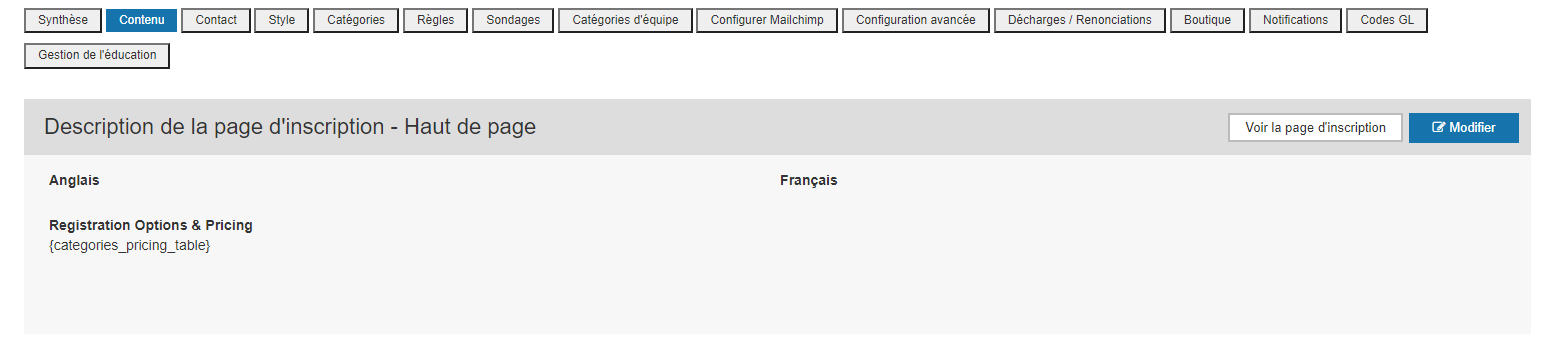
- Onglet Contact - "Coordonnées de l'événement"
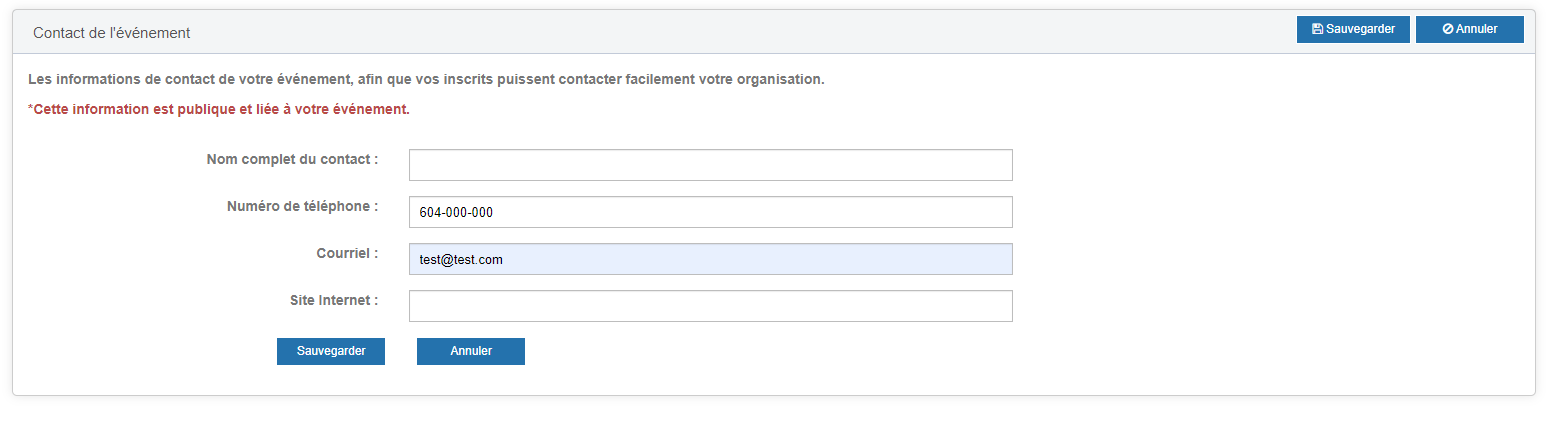
- Onglet Style - "logo" et "arrière-plan" (le cas échéant)
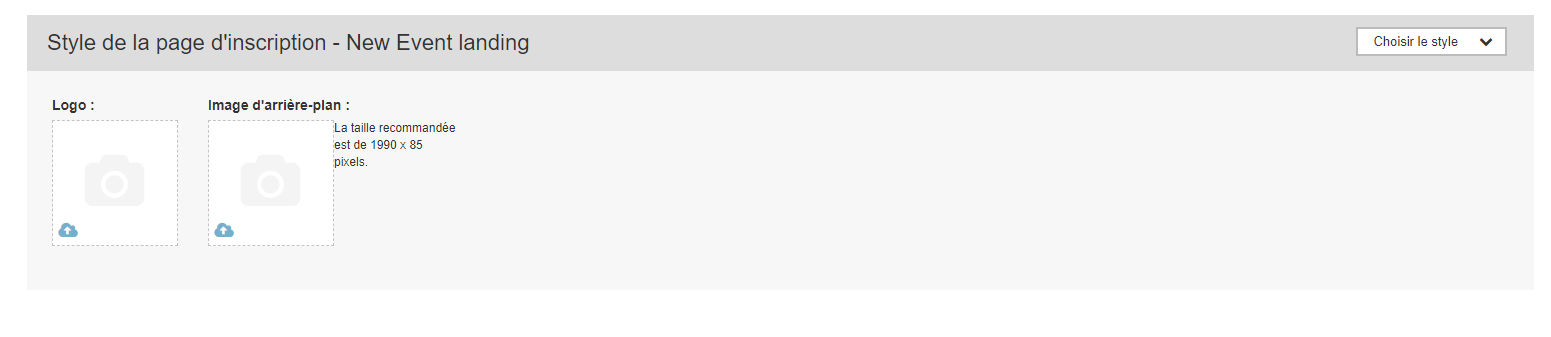
- Onglet catégories d'inscription : il faut au moins une catégorie et le prix associé
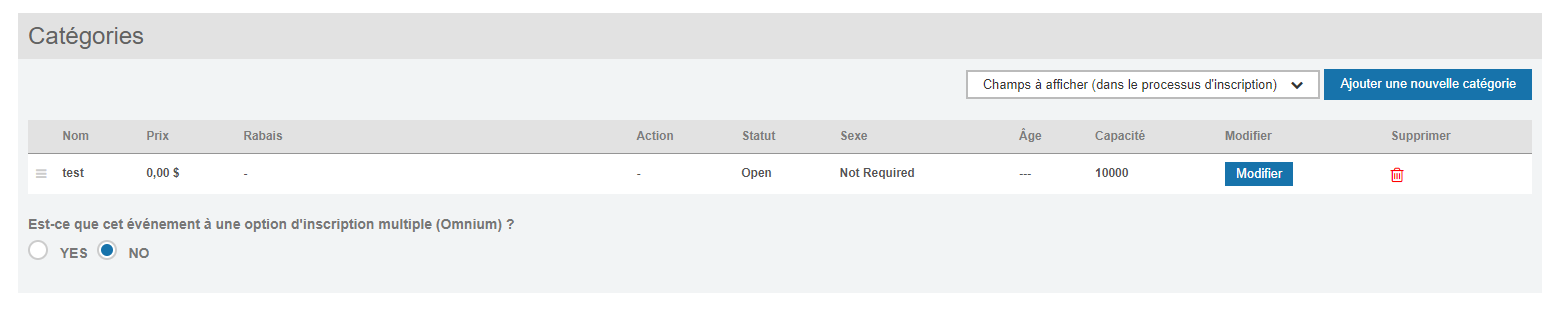
- Règles d'inscription, si vous avez besoin de règles d'adhésion associées à votre événement, veuillez contacter notre équipe d'assistance
- Formulaire d'inscription : ajoutez-en un si vous avez besoin de recueillir des informations supplémentaires auprès de vos inscrits
- Onglet Contenu - "Description de la page d'inscription - Haut
2- Sélectionnez "Mettre le processus d'inscription en ligne

3- Acceptez le message d'avertissement - tout besoin de configuration préalable, contactez notre équipe d'assistance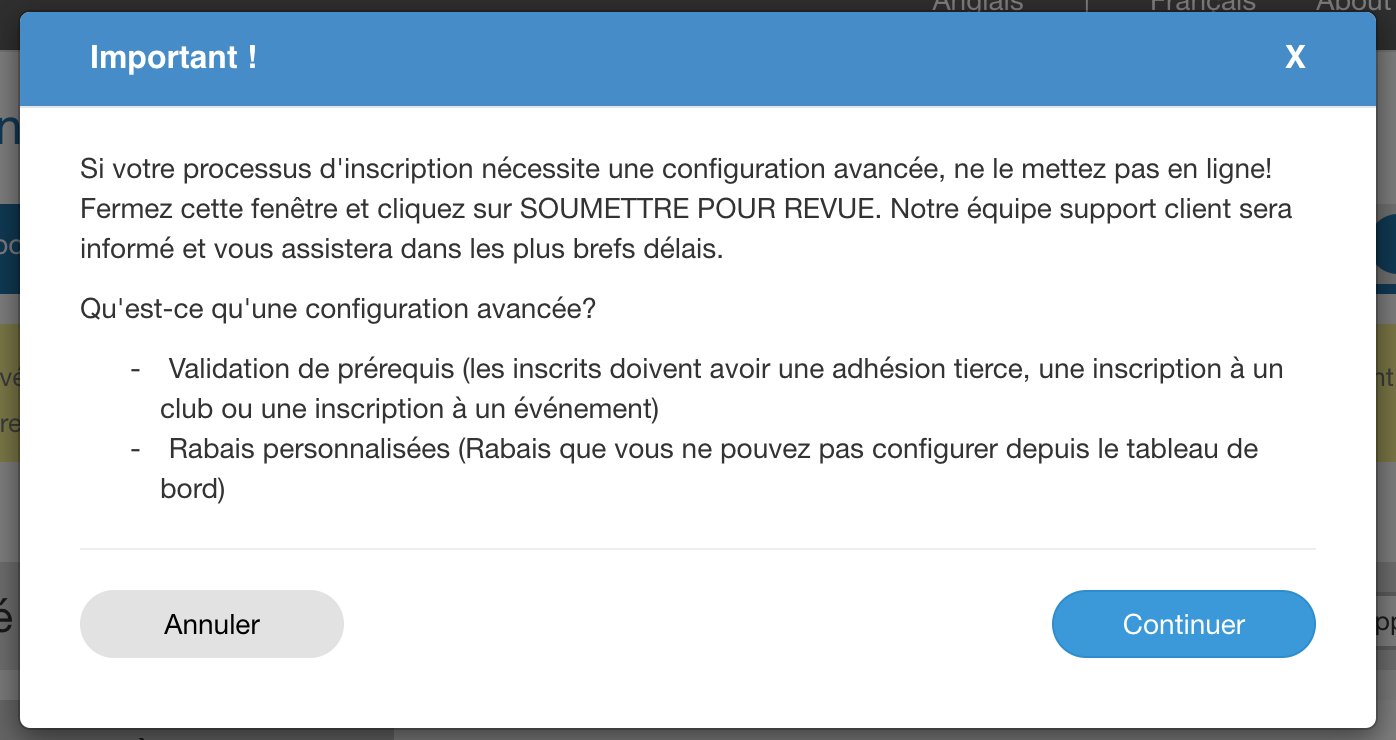 4- Lisez l'accord et signez-le en bas, si les informations de l'accord sont erronées, veuillez contacter notre équipe support
4- Lisez l'accord et signez-le en bas, si les informations de l'accord sont erronées, veuillez contacter notre équipe support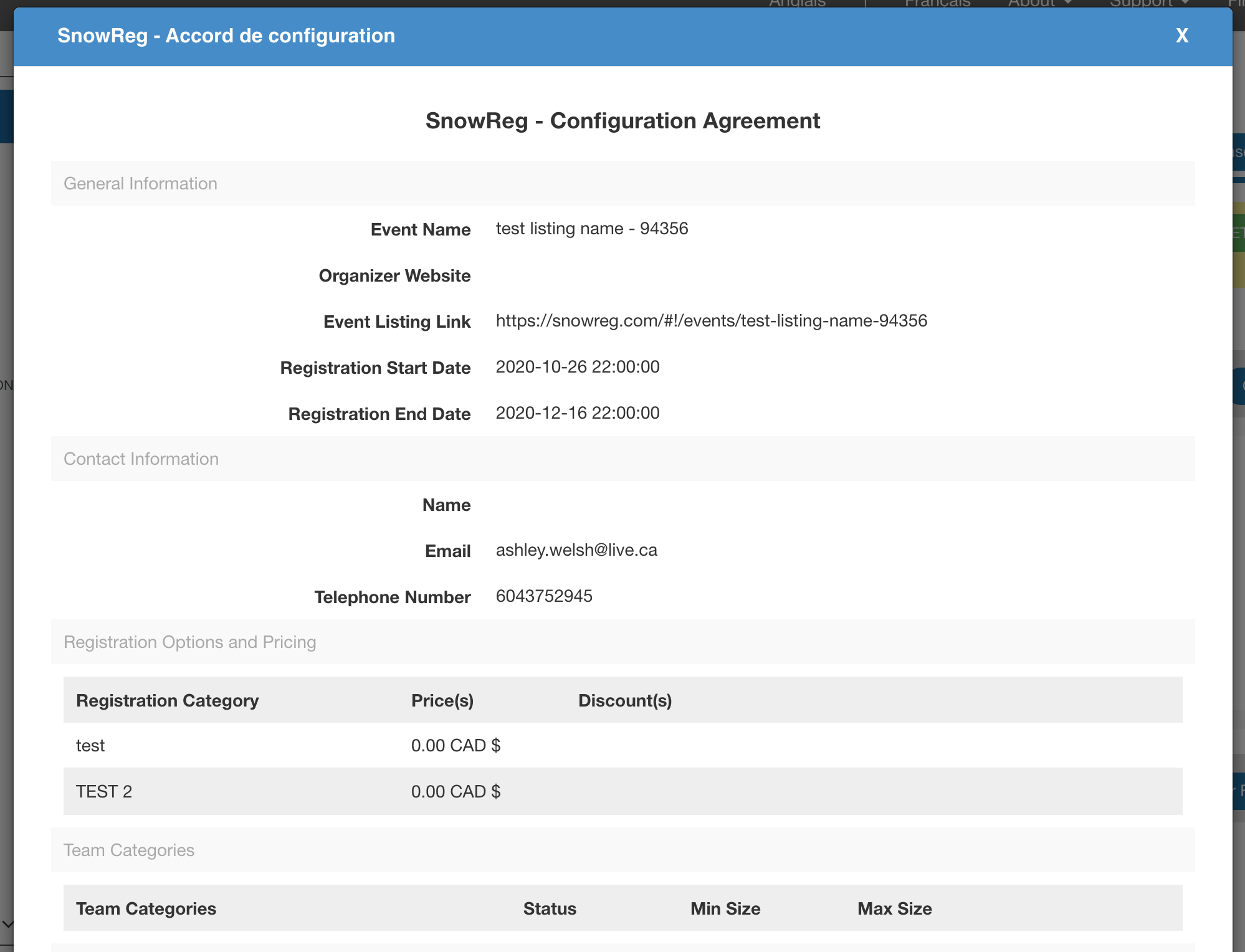
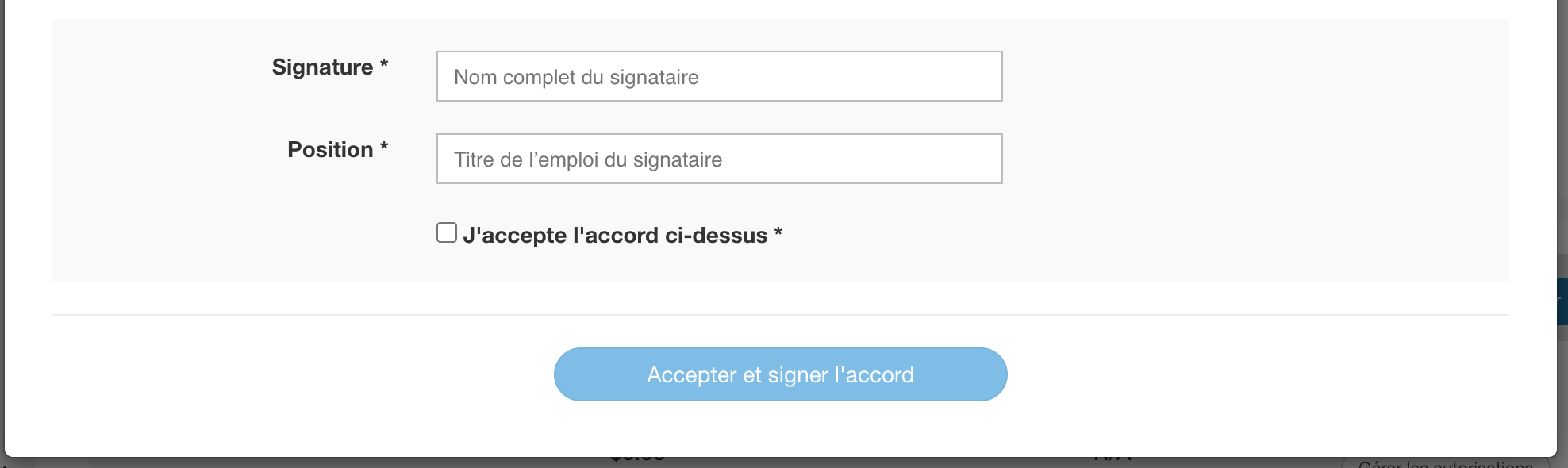
5- Votre événement est maintenant en ligne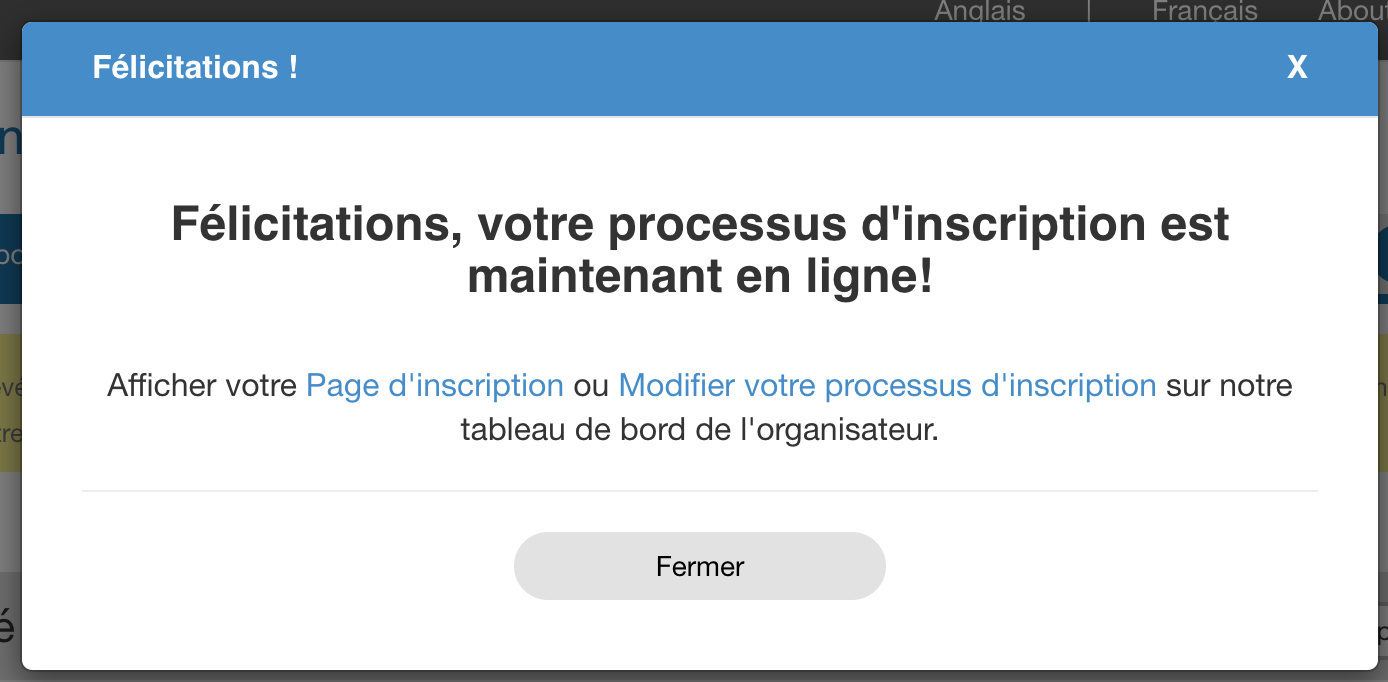
6- Vous pouvez ouvrir votre page d'inscription à partir du bouton "Voir la page d'inscription" et partager l'URL

